3.9.3 Word的网络应用
3.9.3 Word的网络应用
3.9.3.1 超链接
超链接是将文档中的文字或图形与其他位置的相关信息联系起来,它以带下划线格式显示。将鼠标指针移到带有超链接的对象上时,指针会变为手形,单击后即可跳转到与其相关的信息处。该位置可以是当前文档或Web页的某个位置,也可以是其他文档或是Internet上的某一地址。
在Word 2010文档中插入超链接的操作步骤如下:
(1)选定要作为超链接显示的文本或图形;
(2)切换到“插入”选项卡,单击“链接”选项组中的“超链接”按钮,显示如图3-85所示的“插入超链接”对话框;
(3)在“链接到”列表中选择所要链接的文件的类型;
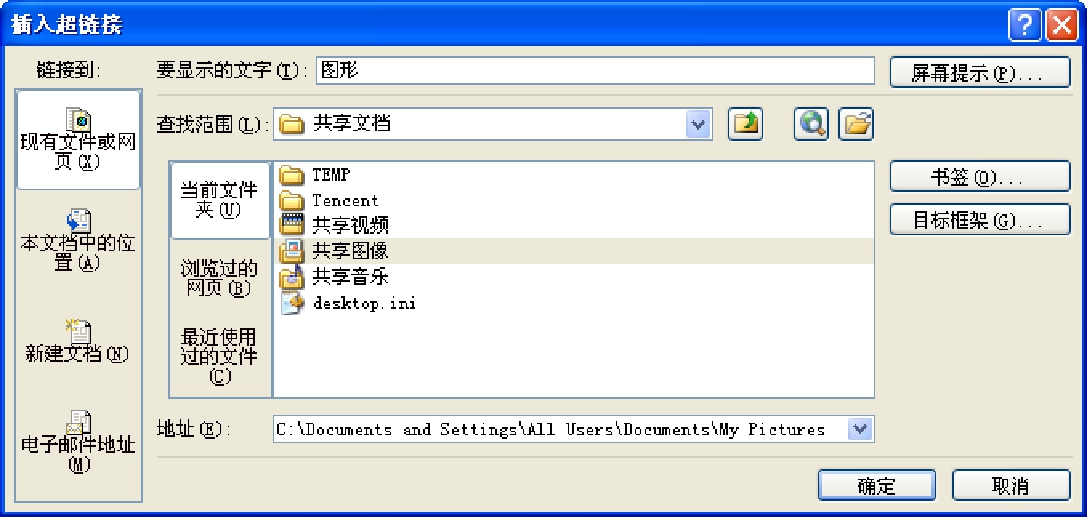
图3-85 “插入超链接”对话框
◆ 原有文件或网页:点击“查找范围”文本框右边的下拉按钮,找到需要链接的文件或网络地址。
◆ 本文档中的位置:选择链接到文档中的某处。
◆ 新建文档:输入新建的文档的位置和文档名,使超链接指向一个新文件。
◆ 电子邮件地址:输入链接到的电子邮件地址,可通过超链接直接发送电子邮件。
(4)单击“确定”按钮,超链接设置完成。
如果要修改已经有的超链接,只须右键点击某个超链接,从弹出的快捷菜单中选择“编辑超链接”,在弹出的“编辑超链接”对话框中进行链接修改。单击快捷菜单中的“取消超链接”命令可以去除设置的超链接。
3.9.3.2 将Word文档保存为网页
Word 2010中,既可以将文档保存为多种文件格式,也可将文档保存在网络文件夹或Web服务器中。
将Word文档保存为网页的操作步骤为:
(1)单击“文件”|“另存为”命令,打开“另存为”对话框;
(2)将“保存类型”设置为“单击个文件网页”或“网页”,即可将当前文档保存为网页格式。
如果选择的是“网页”类型,那么保存后将生成一个与网页名称相同的文件夹,里面存放了与界面紧密相连的文件与图标。